Sử dụng hàm MODE trong Excel để tìm số xuất hiện thường xuyên nhất trong danh sách. Sử dụng MODE.MULT để tìm nhiều chế độ khác nhau.
| Tham gia kênh Telegram của AnonyViet 👉 Link 👈 |
Cách sử dụng hàm Mode trong Excel
1. Hàm MODE bên dưới trả về số xuất hiện thường xuyên nhất (8).
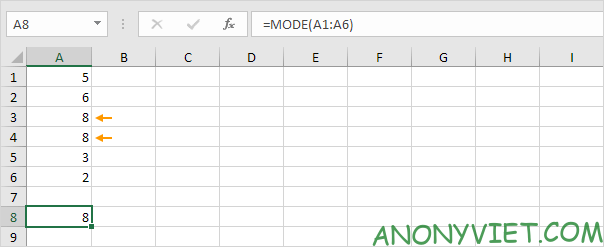
2. Hàm MODE.SNGL mới cũng có kết quả tương tự.
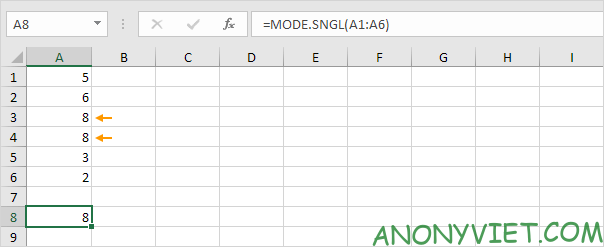
3. Thay đổi giá trị trong ô A2 thành 5. Trong ví dụ này, có 2 giá trị lặp lại thường xuyên nhất (5 và 8). MODE và MODE.SNGL luôn trả về một giá trị duy nhất.
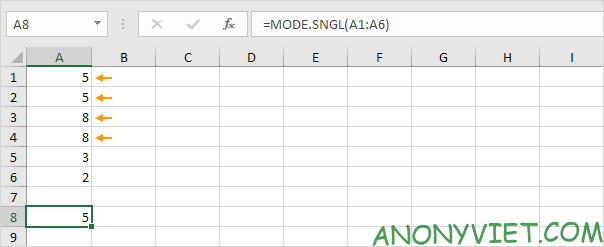
4. Nếu bạn đang dùng Excel 365, chỉ cần sử dụng hàm MODE.MULT để tìm nhiều giá trị.
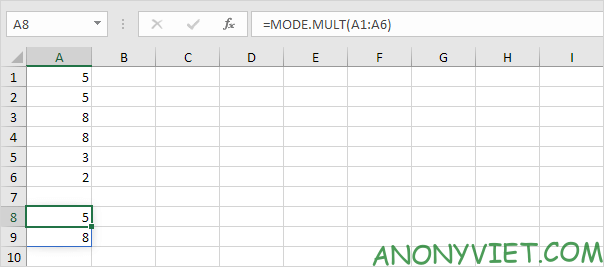
Lưu ý: hàm MODE.MULT, được nhập vào ô A8, sẽ điền vào ô tiếp theo nếu có giá trị lặp lại bằng nhau.
Nếu bạn không có Excel 365, bạn cũng có thể thực hiện các bước sau để tìm nhiều giá trị.
5. Chọn nhiều ô.
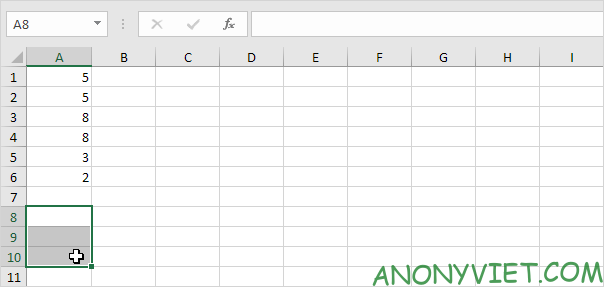
6. Nhập hàm MODE.MULT.
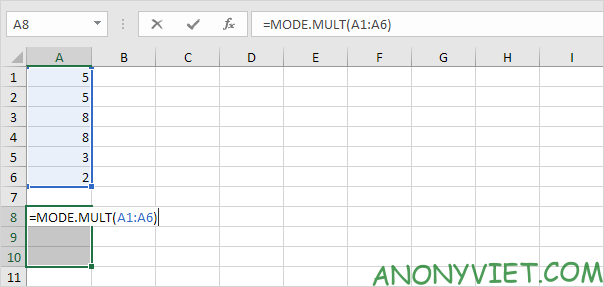
7. Kết thúc bằng cách nhấn CTRL + SHIFT + ENTER.
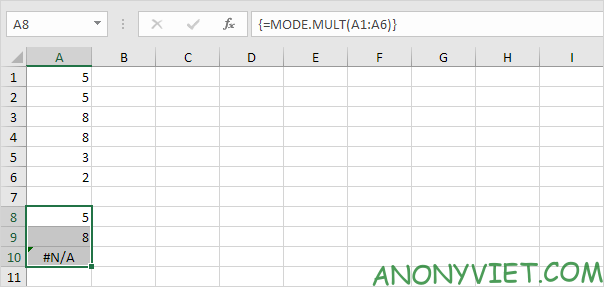
Lưu ý: đây là công thức mảng vì nó trong dấu ngoặc nhọn {}. Để xóa công thức mảng này, hãy chọn phạm vi A8:A10 và nhấn Delete. Trong ví dụ này, chỉ có hai giá trị (5 và 8) nên chúng ta có thể chọn hai ô ở bước 5.
8. Thay đổi giá trị trong ô A6 thành 3.
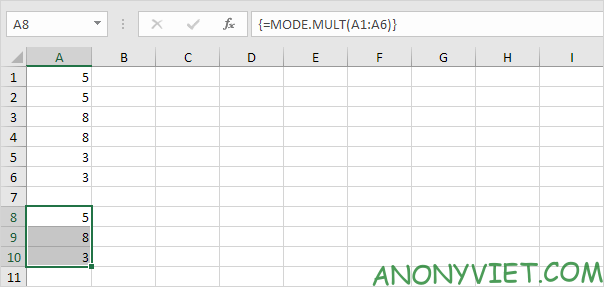
9. Chức năng MODE chỉ hoạt động với các số. Sử dụng INDEX, MODE và MATCH để tìm từ xuất hiện thường xuyên nhất trong Excel.
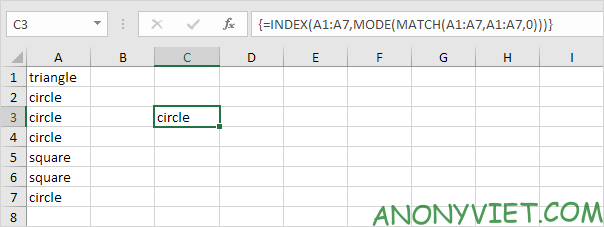
Ngoài ra, bạn cũng có thể xem nhiều bài excel khác tại đây.
Câu hỏi thường gặp
Hàm MODE và MODE.SNGL khác nhau như thế nào?
Cả hai hàm MODE và MODE.SNGL đều tìm giá trị xuất hiện thường xuyên nhất. Tuy nhiên, nếu có nhiều giá trị xuất hiện với cùng tần suất cao nhất, chúng chỉ trả về một giá trị duy nhất.
Làm thế nào để tìm nhiều giá trị xuất hiện thường xuyên nhất trong Excel?
Nếu bạn sử dụng Excel 365, hãy dùng hàm MODE.MULT. Đối với các phiên bản cũ hơn, hãy sử dụng MODE.MULT như một công thức mảng (nhập công thức, nhấn CTRL + SHIFT + ENTER).
Hàm MODE có hoạt động với văn bản không?
Không, hàm MODE chỉ hoạt động với dữ liệu số. Để tìm từ xuất hiện thường xuyên nhất, bạn cần sử dụng kết hợp các hàm khác như INDEX, MODE và MATCH.












